悬浮按钮苹果怎么设置
是关于如何在苹果iPhone上设置悬浮按钮(即“辅助触控”功能)的详细步骤指南:

基础设置流程
- 进入系统设置:解锁设备后,在主屏幕上找到并点击齿轮形状的「设置」图标,这是所有系统配置的起点。
- 定位辅助功能模块:向下滚动页面,选择「辅助功能」,该选项通常位于菜单中部靠前的位置,专门用于优化特殊需求用户的交互体验。
- 访问触控相关设置:在辅助功能的子菜单中,点击「触控」这一项,这里集中管理与屏幕操作相关的高级选项。
- 开启辅助触控开关:找到「辅助触控」条目,将其右侧的开关滑块切换至绿色状态即可激活该功能,此时屏幕上会立即显示出一个半透明的圆形悬浮按钮。
自定义功能配置
完成基础启用后,用户可以根据个人习惯对悬浮按钮进行深度定制: | 操作环节 | 具体步骤 | 可实现效果 | |----------|----------|------------| | 自定顶层菜单 | 返回上级界面 → 点击「自定顶层菜单」,通过“+”“-”符号增减快捷方式 | 添加常用指令如截屏、锁定屏幕、调音量等 | | 调整图标样式 | 编辑现有功能项时可选择不同图形符号作为触发标识 | 提高视觉辨识度,区分不同用途的操作入口 | | 修改透明度参数 | 在高级设置中降低不透明度百分比 | 使按钮在非活跃状态下更融入背景画面 |
核心应用场景示例
这个悬浮控件支持多种交互模式,以下是几种典型用法:

- 模拟物理按键:单击中间的主屏图标相当于按下Home键返回桌面;双击则对应双按动作,可快速切换多任务视图或关闭后台应用。
- 系统级快捷操作:轻触音量调节图标能直接控制媒体播放声音大小;点击截图工具会自动捕捉当前屏幕画面并保存到相册。
- 设备控制扩展:长按锁屏按键会弹出关机滑块,方便单手完成熄屏与重启流程;静音按钮则提供了一键开启勿扰模式的途径。
进阶技巧与注意事项
- 自由拖拽定位:用户可以按住整个悬浮球任意移动位置,尤其适合全面屏机型避免误触区域干扰正常显示内容。
- 手势组合运用:结合单击、双击、长按等不同按压时长和次数的组合,可以实现复杂连续指令序列,提升效率,例如连续两次快速点击执行特定脚本动作。
- 兼容性说明:此功能不仅适用于标准使用场景下的普通用户,也为肢体活动受限人群提供了无障碍解决方案,充分体现iOS系统的包容性设计理念。
实际价值解析
通过上述设置,原本固定的硬件按键被转化为灵活的软件层交互元素,带来以下优势:
- ✅ 减少机械损耗:减少对实体按钮的依赖,延长物理组件寿命;
- ✅ 增强操控灵活性:特别是在横屏游戏或大屏设备上,单手完成复杂操作成为可能;
- ✅ 应急备用方案:当侧边按钮临时失效时,仍可通过虚拟控件维持基本通讯功能。
FAQs(常见问题解答)
Q1: 开启辅助触控会影响电池续航吗?
A: 根据苹果官方技术文档,该功能的CPU占用率极低,日常使用几乎不会增加额外功耗,只有在频繁触发动画特效时才有细微电量变化,整体影响可以忽略不计,建议保持默认动画速度以平衡流畅度与节能需求。

Q2: 能否彻底隐藏这个悬浮按钮?
A: 目前系统不支持完全关闭其存在,但可以通过两种方式最小化干扰:①将透明度调至最低;②在「闲置时自动隐藏」选项中设定较短的时间间隔(路径:设置→辅助功能→触控→辅助触控→空闲时淡化),这样既保留应急可用性,又最大限度减少视觉
版权声明:本文由环云手机汇 - 聚焦全球新机与行业动态!发布,如需转载请注明出处。


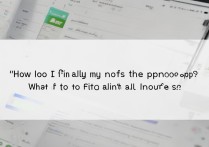
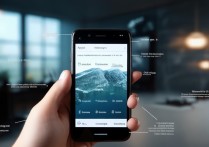

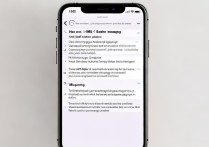






 冀ICP备2021017634号-5
冀ICP备2021017634号-5
 冀公网安备13062802000102号
冀公网安备13062802000102号